iCloud-vergrendelde iPhone - 4 manieren om uw iPhone veilig te ontgrendelen
Stel je voor dat je je droom-iPhone voor een geweldige prijs vindt, maar dat je er dan pas achter komt dat hij onbruikbaar is vanwege een iCloud-vergrendelde iPhoneDe situatie leidt tot frustratie bij kopers, maar ook bij sommige gebruikers van originele apparaten, omdat ze tijdelijk een melding krijgen over iCloud-vergrendeling. De noodzaak om met een iCloud-vergrendeling om te gaan, vormt een onoverkomelijke hindernis, ongeacht hoe je het probleem bent tegengekomen: door gebruikte apparaten te kopen of simpelweg je accountgegevens te vergeten.
In onze gids leggen we uit wat iCloud-vergrendelde telefoons betekenen, wat de oorzaken zijn en geven we haalbare oplossingen die duidelijk zijn vanuit geavanceerde technologische taal.
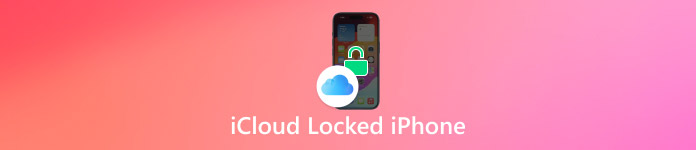
In dit artikel:
- Deel 1. Wat is een iCloud-vergrendelde iPhone?
- Deel 2. Hoe je een iCloud-vergrendelde iPhone kunt ontgrendelen zonder Apple ID [Eenvoudig]
- Deel 3. Activeringsslot verwijderen via Zoek mijn [met Apple ID]
- Deel 4. iCloud-vergrendelde iPhone 7 resetten [DNS-bypass]
- Deel 5. Hoe je een iCloud-vergrendelde iPhone ontgrendelt met de oorspronkelijke eigenaar
Deel 1. Wat is een iCloud-vergrendelde iPhone?
Wanneer je hoort dat iemand een iCloud-geblokkeerde iPhone 7 of een ander model probeert te resetten, betekent dit meestal dat ze vastzitten achter een beveiligingsfunctie genaamd Activeringsslot. Apple implementeert deze beveiligingsmaatregel als onderdeel van iCloud om je gegevens te beschermen bij verlies of diefstal van je iPhone.
Alle iPhones die verbonden zijn met een iCloud-account, vereisen de Apple ID van de oorspronkelijke eigenaar in combinatie met het wachtwoord om bruikbaar te worden na een reset. Wanneer de telefoon zonder deze twee essentiële elementen werkt, blijft het apparaat vergrendeld, ondanks het wissen van alle opgeslagen gegevens. Het is onmogelijk om een apparaat te bezitten nadat u uw inloggegevens hebt verkregen, omdat u dan een apparaat krijgt dat u niet volledig kunt bedienen zonder toegang tot die inloggegevens. De sleutel tot het oplossen van uw probleem begint met het begrijpen van hoe een iCloud-vergrendeling werkt.
Deel 2. Hoe je een iCloud-vergrendelde iPhone kunt ontgrendelen zonder Apple ID [Eenvoudig]
Als je je afvraagt hoe je een iCloud-vergrendelde iPhone kunt ontgrendelen zonder je Apple ID te kennen, ben je niet de enige. Een oplossing genaamd imyPass iPassBye helpt gebruikers die vastlopen tijdens het gebruik van hun apparaat.
imyPass iPassBye functioneert als een betrouwbare tool die iCloud-activeringsvergrendeling verwijdert buiten de Apple ID-authenticatievereisten. De oplossing is speciaal ontwikkeld voor beginners, omdat er geen technische training voor nodig is. De gebruikershandleiding van iPassBye begeleidt u door de volledige ontgrendelingsprocedure, zowel voor gekochte gebruikte iPhones als voor vergeten inloggegevens. U kunt de tool gebruiken om de vergrendeling met een paar klikken te omzeilen voordat u verdergaat met uw apparaat.
Klik op de downloadknop die hier beschikbaar is om iPassBye op je pc te downloaden. Volg de handleiding om het te installeren en in te stellen voordat je het gebruikt.
Nadat u de app hebt gestart, sluit u uw iOS-apparaat aan met behulp van een USB-kabel die is aangesloten op uw pc. Tik vervolgens op Vertrouw deze computer om het succesvol aan te sluiten.
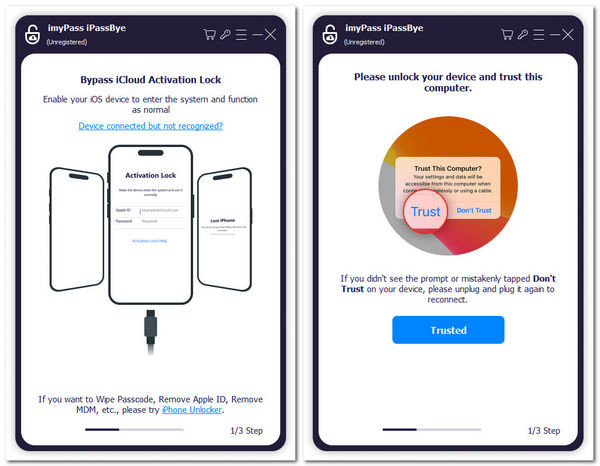
Lees vervolgens de informatie die verschijnt voordat u op de knop klikt. doos en Begin. Terwijl u verdergaat, moet u uw apparaat in de Jailbreak-modus zetten en vervolgens op klikken Volgende.
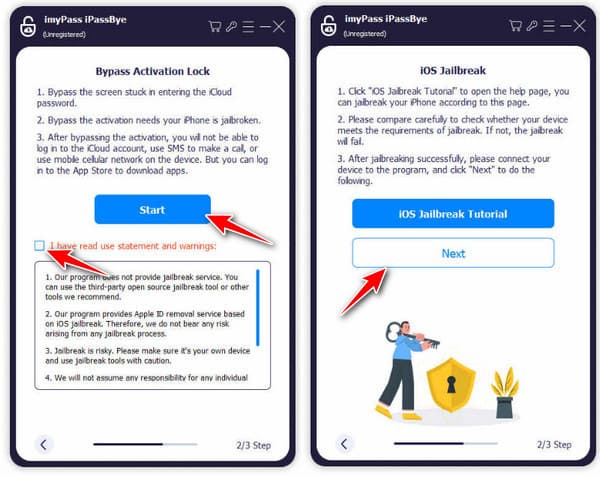
Wacht even totdat de software alle informatie over je iOS begint te genereren die na het laden op je scherm verschijnt. Controleer het apparaatmodel voordat je op de knop klikt. Begin met het omzeilen van de activering knop.

Deel 3. Activeringsslot verwijderen via Zoek mijn [met Apple ID]
Dus, hoe kun je een iCloud-vergrendelde iPhone ontgrendelen als je daadwerkelijk toegang hebt tot de originele Apple ID? Gebruik Apple's Zoek mijn-functie via iCloud voor de officiële en meest eenvoudige manier om je apparaat te ontgrendelen. De ideale aanpak werkt wanneer je de oorspronkelijke eigenaar bent of wanneer de vorige eigenaar helpt bij het verwijderen van hun apparaat uit hun iCloud-account, wat ook kan worden gebruikt om verwijder het activeringsslot op de iPhone.
Ga naar www.iCloud.com/find U kunt dit via een willekeurige browser doen en inloggen met de Apple ID die aan de vergrendelde iPhone is gekoppeld.
Nadat u bent ingelogd, klikt u bovenaan op 'Alle apparaten' en kiest u de iPhone die u wilt ontgrendelen. Zodra u deze hebt geselecteerd, klikt u op Verwijderen uit account of Wis de iPhone indien nodig.
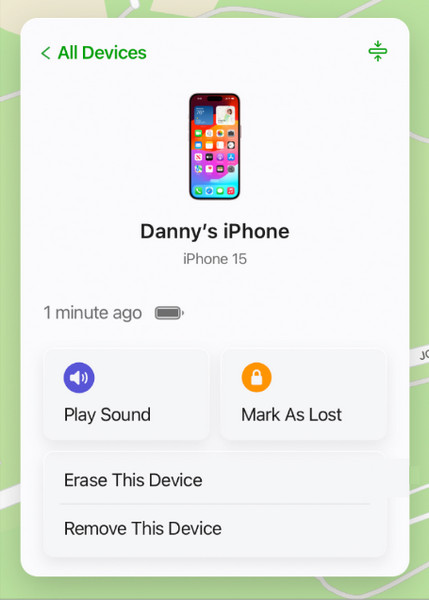
Bevestig je actie. Het apparaat wordt nu uit het iCloud-account verwijderd en je kunt het als nieuw instellen.
Deel 4. iCloud-vergrendelde iPhone 7 resetten [DNS-bypass]
Als je je afvraagt hoe je een iCloud-vergrendelde iPhone kunt ontgrendelen zonder Apple ID, kun je de DNS-bypass-methode proberen. Met DNS-bypass kunnen gebruikers bepaalde toegangsrechten terugkrijgen door websites te bezoeken, naar muziek te luisteren en apps te gebruiken, terwijl hun iPhone beveiligd blijft met de activeringsvergrendeling. DNS-bypass is handig wanneer gebruikers standaardfunctionaliteit nodig hebben zonder het apparaat volledig te ontgrendelen. Lees hieronder de stappen om DNS-bypass uit te voeren voor een iCloud-vergrendelde iPhone 7.
Zet je iPhone aan en start het installatieproces door je taal en regio te kiezen. Wanneer je het wifi-verbindingsscherm bereikt, tik je op het kleine i-pictogram naast het wifi-netwerk dat je wilt gebruiken.
Selecteer Vergeet dit netwerk om de verbinding te verbreken en ervoor te zorgen dat het apparaat niet op de verkeerde instellingen is vergrendeld. Tik nogmaals op het i-pictogram en kies DNS configureren.
Overschakelen naar Handmatig Instellingen en voer vervolgens een DNS-serveradres in op basis van uw regio. Dit zijn de voorgestelde IP-adressen:
• VS: 104.154.51.7
• Europa: 104.155.28.90
• Azië: 104.155.220.58
• Australië en Oceanië: 35.189.47.23
• Andere regio's: 104.155.28.90
Nadat u de juiste DNS-server hebt ingevoerd, tikt u op Opslaanen maak vervolgens opnieuw verbinding met het wifi-netwerk. Wanneer het activeringsslotscherm verschijnt, drukt u op Rug knop om de pagina met wifi-instellingen te openen. Scrol omlaag en tik op Activeringshulp om toegang te krijgen tot een basismenu waarmee u kunt bladeren, muziek kunt streamen en een beperkt aantal apps kunt gebruiken.
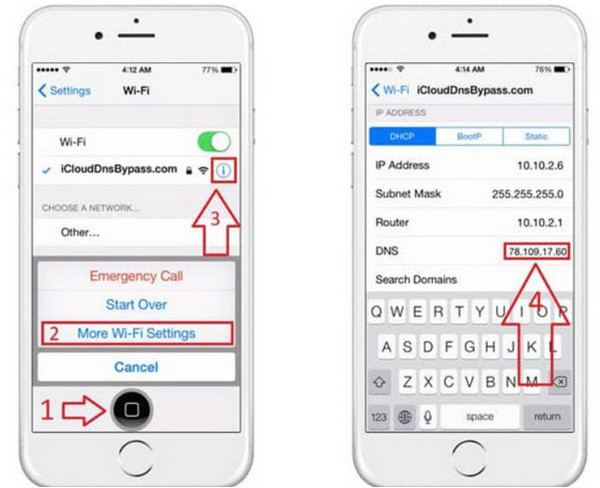
Deel 5. Hoe je een iCloud-vergrendelde iPhone ontgrendelt met de oorspronkelijke eigenaar
Als je op zoek bent naar hoe je een iCloud-vergrendelde iPhone kunt ontgrendelen met de hulp van de oorspronkelijke eigenaar, is het proces eenvoudig en veilig. Wanneer de oorspronkelijke eigenaar directe hulp biedt bij het ontgrendelen van een iCloud-vergrendelde iPhone, wordt deze zowel veilig als vlekkeloos, zonder Apple-beveiligingsproblemen. Zo doe je dat:
Veeg op het scherm 'iPhone vergrendeld voor eigenaar' omhoog om het installatieproces te starten. Volg de instructies op het scherm totdat u de Apple ID-inlogpagina bereikt.
Vraag de oorspronkelijke eigenaar om zijn/haar Apple ID en wachtwoord in te voeren die zijn gebruikt bij het instellen van het apparaat.
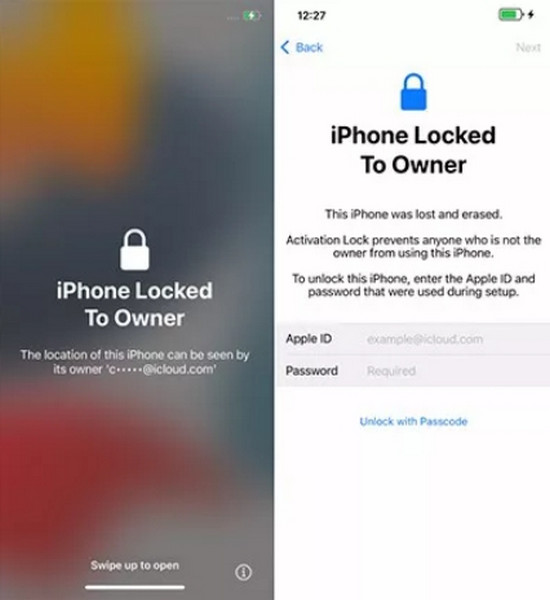
Zodra u de inloggegevens hebt ingevoerd, wordt de iPhone ontgrendeld en kunt u het apparaat als uw eigen apparaat instellen.
Conclusie
Wanneer u een iPhone 5 iCloud-vergrendelingsverwijderingssoftwareU kunt vertrouwen op de software die imyPass promoot vanwege de effectiviteit bij het omgaan met dit soort situaties. U kunt ook de DNS-methode gebruiken, en als u de nieuwste versie gebruikt, zijn de andere technieken in dit artikel betrouwbaar.
Hete oplossingen
-
Ontgrendel iOS
- Herziening van de gratis iCloud-ontgrendelservices
- Omzeil iCloud-activering met IMEI
- Verwijder Mosyle MDM van iPhone en iPad
- Verwijder support.apple.com/iphone/passcode
- Herziening van Checkra1n iCloud Bypass
- Omzeil de toegangscode van het iPhone-vergrendelscherm
- Hoe iPhone te jailbreaken
- Ontgrendel de iPhone zonder computer
- Omzeil iPhone vergrendeld voor eigenaar
- Fabrieksreset iPhone zonder Apple ID-wachtwoord
-
iOS-tips
-
Ontgrendel Android
- Hoe u kunt weten of uw telefoon ontgrendeld is
- Ontgrendel het Samsung-telefoonscherm zonder wachtwoord
- Ontgrendel patroonvergrendeling op Android-apparaat
- Herziening van directe ontgrendelingen
- Hoe OnePlus-telefoon te ontgrendelen
- Ontgrendel OEM en repareer OEM-ontgrendeling grijs weergegeven
- Hoe een Sprint-telefoon te ontgrendelen
-
Windows-wachtwoord

